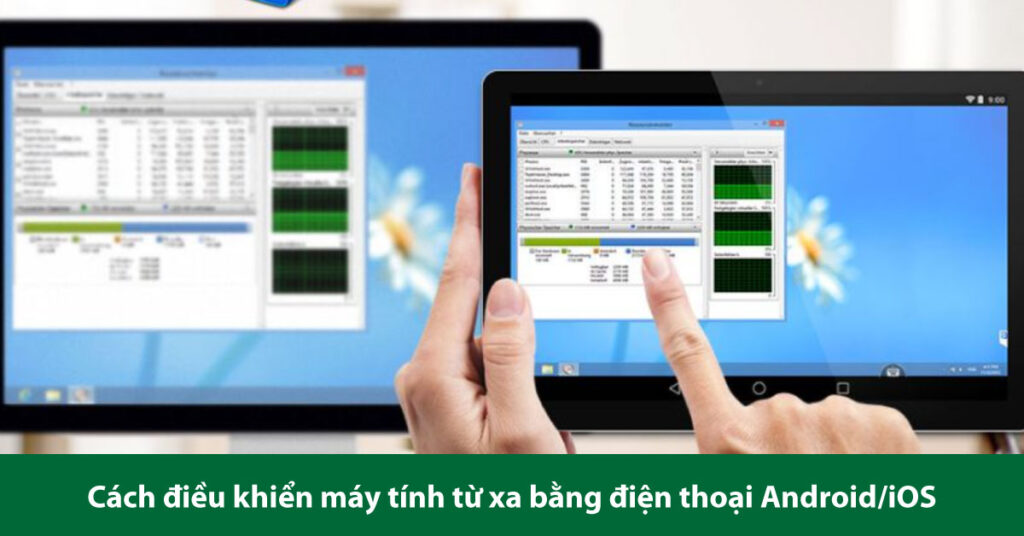Trong thế giới công nghệ hiện đại, khả năng làm việc linh hoạt và truy cập dữ liệu từ xa. Đã trở thành một nhu cầu thiết yếu đối với rất nhiều người. Đã bao giờ bạn đang ở ngoài nhưng lại cần gấp một tệp tin quan trọng lưu trên máy tính ở nhà? Hay bạn cần hỗ trợ kỹ thuật cho người thân nhưng lại không ở bên cạnh họ? Giải pháp cho những vấn đề này chính là điều khiển máy tính bằng điện thoại. Công nghệ này biến chiếc smartphone nhỏ bé của bạn thành một cánh cửa thần kỳ. Cho phép bạn truy cập và thao tác trên máy tính của mình từ bất kỳ đâu. Bài viết này sẽ cung cấp một hướng dẫn toàn diện, giúp bạn hiểu rõ cách điều khiển máy tính bằng điện thoại.
Điều Khiển Máy Tính Bằng Điện Thoại Hoạt Động Như Thế Nào?
Trước khi đi vào các bước cụ thể, hãy cùng tìm hiểu nguyên lý đằng sau công nghệ này.
1. Khái Niệm Về Truy Cập Từ Xa (Remote Access)
Truy cập từ xa là một công nghệ cho phép một thiết bị (gọi là máy khách – client). (Trong trường hợp này là điện thoại của bạn) có thể kết nối và điều khiển một thiết bị khác. (Gọi là máy chủ – host) (máy tính của bạn) thông qua một mạng lưới (thường là internet). Khi kết nối được thiết lập, màn hình của máy tính sẽ được “truyền trực tiếp” đến điện thoại. Và mọi thao tác bạn thực hiện trên màn hình cảm ứng của điện thoại (chạm, vuốt, gõ phím). Sẽ được gửi ngược lại và thực thi trên máy tính, giống như bạn đang ngồi trước nó.
Công nghệ này đã tồn tại từ lâu nhưng chỉ thực sự bùng nổ trong những năm gần đây. Nhờ vào sự phát triển của internet tốc độ cao và các ứng dụng ngày càng thân thiện, dễ sử dụng. Việc điều khiển máy tính bằng điện thoại không còn là một kỹ năng phức tạp. Dành riêng cho dân công nghệ mà đã trở nên cực kỳ phổ biến và dễ tiếp cận.
2. Các Yêu Cầu Cơ Bản: Phần Mềm và Kết Nối Internet
Để có thể thực hiện việc điều khiển từ xa, bạn cần đáp ứng một vài yêu cầu cơ bản.
Về phía Máy tính (máy chủ):
- Phải luôn được bật nguồn và không ở trong chế độ ngủ (Sleep) hoặc ngủ đông (Hibernate).
- Phải được cài đặt và chạy một phần mềm truy cập từ xa.
- Phải có kết nối internet ổn định.
Về phía Điện thoại (máy khách):
- Phải cài đặt ứng dụng tương ứng với phần mềm đã cài trên máy tính.
- Phải có kết nối internet (Wi-Fi hoặc 4G/5G).
Chỉ cần đáp ứng đủ các điều kiện này, khoảng cách địa lý sẽ không còn là vấn đề.
Hướng Dẫn Sử Dụng Chrome Remote Desktop
Đây là giải pháp miễn phí, đơn giản và an toàn nhất từ chính Google.
1. Giới thiệu và Ưu điểm của Chrome Remote Desktop
Chrome Remote Desktop là một công cụ hoàn toàn miễn phí do Google phát triển. Nó cho phép bạn truy cập an toàn vào máy tính của mình từ điện thoại, máy tính bảng. Hay một máy tính khác chỉ thông qua trình duyệt Chrome và tài khoản Google.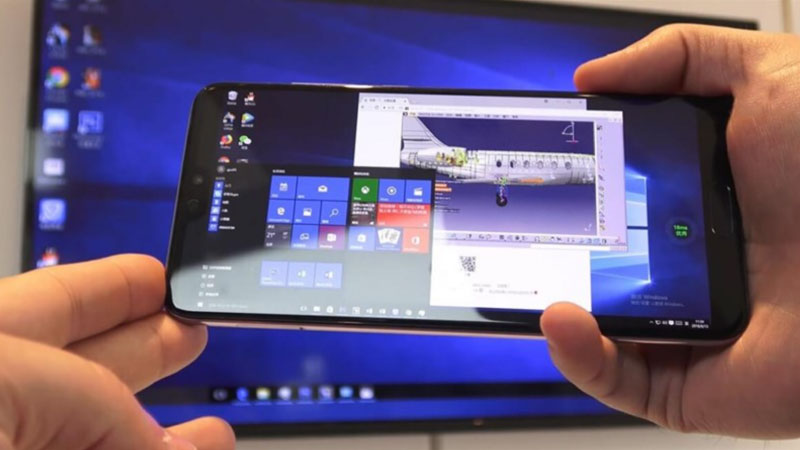
Ưu điểm vượt trội:
- Hoàn toàn miễn phí: Không có bất kỳ chi phí ẩn hay giới hạn tính năng nào.
- Cực kỳ đơn giản: Quá trình cài đặt và sử dụng rất trực quan, dễ dàng cho người mới bắt đầu.
- Bảo mật cao: Được tích hợp và bảo vệ bởi hệ thống bảo mật của tài khoản Google.
- Đa nền tảng: Hoạt động tốt trên Windows, macOS, Linux, Android và iOS.
Đây là lựa chọn hàng đầu nếu bạn cần một giải pháp điều khiển máy tính bằng điện thoại cho nhu cầu cá nhân.
2. Bước 1: Cài đặt Tiện ích mở rộng trên Máy tính
- Mở trình duyệt Google Chrome trên máy tính của bạn.
- Truy cập vào trang web của Chrome Remote Desktop bằng cách gõ: remotedesktop.google.com/access.
- Trong mục “Thiết lập quyền truy cập từ xa”, nhấp vào biểu tượng tải xuống màu xanh.
- Bạn sẽ được chuyển đến Cửa hàng Chrome trực tuyến. Nhấn “Add to Chrome” (Thêm vào Chrome) để cài đặt tiện ích mở rộng.
- Sau khi cài đặt xong, quay lại trang web ban đầu. Nhấn “Turn on” (Bật).
- Đặt một tên cho máy tính của bạn và nhấn “Next”.
- Tạo một mã PIN gồm ít nhất 6 chữ số. Đây sẽ là mật khẩu để bạn truy cập vào máy tính này từ xa, hãy ghi nhớ nó.
3. Bước 2: Cài đặt Ứng dụng trên Điện thoại (Android/iOS)
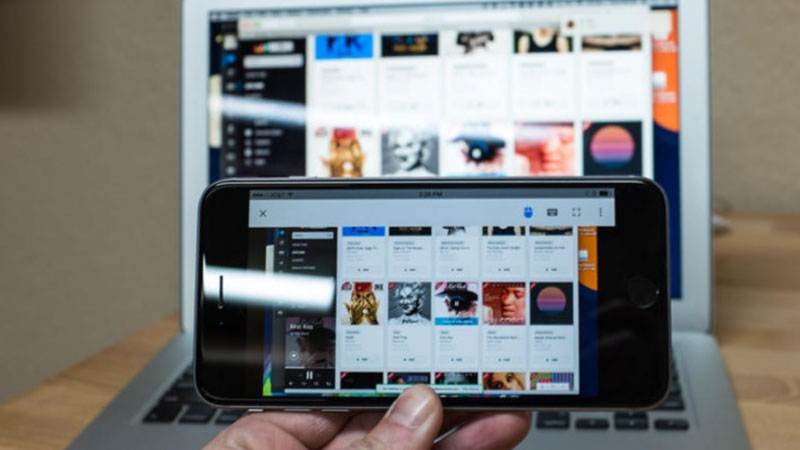
- Mở Cửa hàng Google Play (trên Android) hoặc App Store (trên iPhone).
- Tìm kiếm với từ khóa “Chrome Remote Desktop”.
- Tải về và cài đặt ứng dụng chính chủ của Google.
- Mở ứng dụng và đăng nhập bằng cùng một tài khoản Google mà bạn đã sử dụng trên máy tính.
4. Bước 3: Kết nối và Trải nghiệm
Sau khi đăng nhập trên điện thoại, bạn sẽ thấy tên của chiếc máy tính bạn vừa thiết lập.
- Nhấp vào tên máy tính đó trong danh sách.
- Nhập mã PIN gồm 6 chữ số mà bạn đã tạo ở bước trên và nhấn kết nối.
- Ngay lập tức, màn hình máy tính của bạn sẽ được hiển thị trên điện thoại.
Bây giờ, bạn đã có thể sử dụng màn hình cảm ứng để di chuyển chuột, nhấp chuột. Và sử dụng bàn phím ảo để gõ văn bản, thực hiện công việc điều khiển máy tính bằng điện thoại.
Hướng Dẫn Sử Dụng TeamViewer
TeamViewer là một trong những phần mềm truy cập từ xa mạnh mẽ và phổ biến nhất thế giới.
1. Giới thiệu và Ưu điểm của TeamViewer
TeamViewer là một giải pháp toàn diện cho việc điều khiển từ xa, họp trực tuyến và hỗ trợ kỹ thuật. Nó nổi tiếng với sự ổn định, tốc độ và rất nhiều tính năng chuyên nghiệp.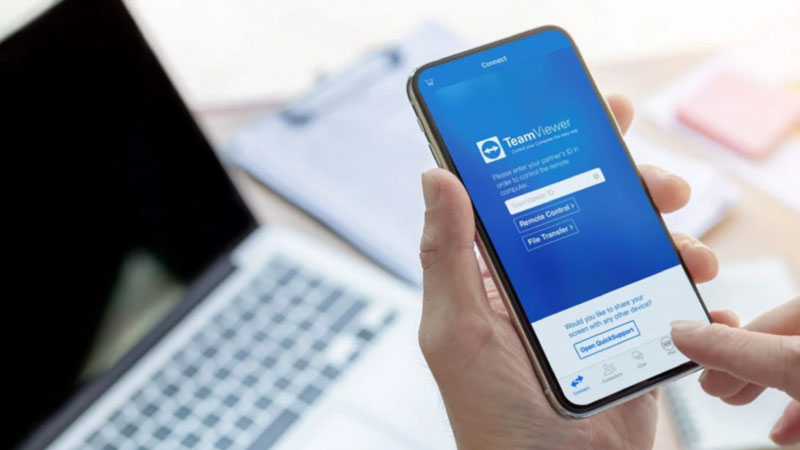
Ưu điểm:
- Rất nhiều tính năng: Ngoài việc điều khiển, TeamViewer còn hỗ trợ truyền file hai chiều. Cùng với đó là chat, gọi video, ghi lại phiên làm việc…
- Kết nối không cần cài đặt: Có thể chạy phiên bản “run-only” mà không cần cài đặt trên máy được hỗ trợ.
- Miễn phí cho mục đích cá nhân: Cung cấp một phiên bản miễn phí rất mạnh mẽ.
Đây là lựa chọn hàng đầu cho việc hỗ trợ kỹ thuật từ xa. Đây là một cách khác để điều khiển máy tính bằng điện thoại.
2. Bước 1: Cài đặt TeamViewer trên Máy tính
- Truy cập trang chủ của TeamViewer và tải về phiên bản phù hợp cho Windows hoặc macOS.
- Chạy tệp cài đặt, chọn “Default installation” và “Personal / Non-commercial use” (Sử dụng cá nhân / Phi thương mại).
- Hoàn tất quá trình cài đặt.
- Sau khi khởi động, TeamViewer sẽ cung cấp cho bạn một “Your ID” (ID của bạn) và một “Password” (Mật khẩu) ngẫu nhiên.
3. Bước 2: Cài đặt Ứng dụng TeamViewer trên Điện thoại
- Mở Cửa hàng Google Play hoặc App Store.
- Tìm kiếm và cài đặt ứng dụng “TeamViewer Remote Control”.
- Mở ứng dụng sau khi cài đặt xong.
4. Bước 3: Kết nối bằng ID và Mật khẩu
- Trong ứng dụng TeamViewer trên điện thoại, nhập ID của máy tính vào ô “Partner ID”.
- Nhấn nút “Remote Control” (Điều khiển từ xa).
- Ứng dụng sẽ yêu cầu bạn nhập mật khẩu của máy tính.
- Nhập mật khẩu bạn thấy trên màn hình máy tính và nhấn “OK”.
Ngay lập tức, bạn sẽ được kết nối và có thể bắt đầu quá trình điều khiển máy tính bằng điện thoại.
Hướng Dẫn Sử Dụng AnyDesk
AnyDesk là một đối thủ cạnh tranh mạnh mẽ của TeamViewer, nổi tiếng với tốc độ và sự nhẹ nhàng.
1. Giới thiệu và Ưu điểm của AnyDesk
AnyDesk là một phần mềm truy cập từ xa được thiết kế để mang lại hiệu suất cao. Đặc biệt là trên các kết nối internet không quá mạnh, một ưu điểm rất lớn.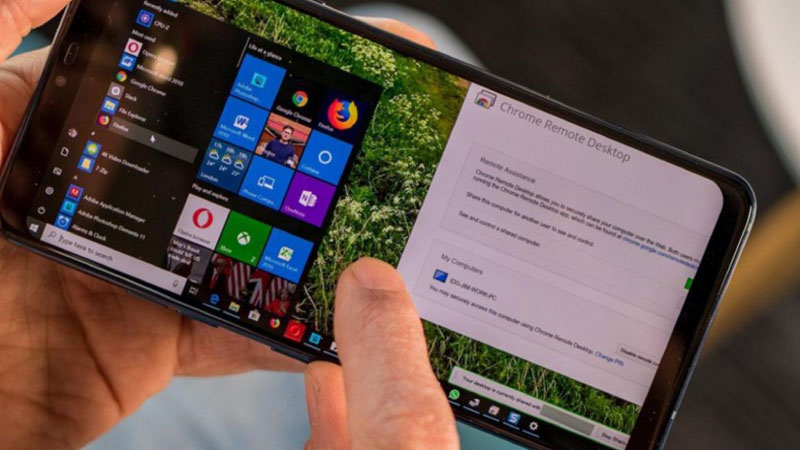
Ưu điểm:
- Cực kỳ nhẹ: Tệp cài đặt rất nhỏ và chương trình tiêu thụ ít tài nguyên hệ thống.
- Tốc độ cao: Sử dụng một codec video đặc biệt (DeskRT) giúp truyền tải hình ảnh mượt mà.
- Giao diện đơn giản: Rất dễ sử dụng, tập trung vào chức năng cốt lõi là điều khiển từ xa.
2. Quy trình Cài đặt và Kết nối với AnyDesk
Quy trình kết nối của AnyDesk cũng tương tự như TeamViewer, dựa trên ID.
- Trên máy tính: Tải và chạy AnyDesk. Giao diện chính sẽ hiển thị địa chỉ AnyDesk của bạn (một dãy số).
- Trên điện thoại: Tải và mở ứng dụng AnyDesk.
- Kết nối: Trong ứng dụng trên điện thoại, nhập địa chỉ AnyDesk của máy tính vào ô “Remote Address”. Nhấn kết nối, sau đó trên máy tính, bạn cần phải nhấn “Accept” (Chấp nhận). Để cho phép phiên kết nối bắt đầu, một bước bảo mật quan trọng.
Các Ứng Dụng Thực Tế Của Việc Điều Khiển Máy Tính Bằng Điện Thoại
- Hỗ trợ kỹ thuật: Dễ dàng giúp đỡ cha mẹ, bạn bè khắc phục các sự cố máy tính từ xa.
- Làm việc linh hoạt: Truy cập các tệp tin, phần mềm chuyên dụng trên máy tính văn phòng. Ngay cả khi bạn đang đi công tác hoặc làm việc tại nhà.
- Giải trí: Điều khiển máy tính để phát một bộ phim, một playlist nhạc từ xa.
- Quản lý các tác vụ dài hạn: Khởi động một quá trình tải xuống, render video. Hoặc một tác vụ tốn thời gian nào đó và theo dõi tiến trình từ xa.
Kết Luận
Qua những hướng dẫn chi tiết trên, hy vọng bạn đã hiểu rõ hơn về cách điều khiển máy tính bằng điện thoại. Với các công cụ mạnh mẽ và miễn phí như Chrome Remote Desktop, TeamViewer hay AnyDesk. Việc truy cập và làm việc trên máy tính của bạn từ bất kỳ đâu đã trở nên dễ dàng hơn bao giờ hết. Công nghệ này không chỉ mang lại sự tiện lợi mà còn giúp tăng cường năng suất. Và khả năng làm việc linh hoạt trong một thế giới luôn kết nối.
Hãy lựa chọn công cụ phù hợp nhất với nhu cầu của bạn, dù là để hỗ trợ người thân. Hay để làm việc từ xa, và đừng quên luôn đặt yếu tố bảo mật lên hàng đầu. Việc làm chủ kỹ năng điều khiển máy tính bằng điện thoại sẽ là một lợi thế lớn. Giúp bạn tận dụng tối đa sức mạnh của công nghệ để cuộc sống và công việc trở nên hiệu quả hơn.